Создайте резервную копию базы данных с помощью мастера Create Database Backup Wizard
Урок: Администрирование SQL Server: версия для печати и PDA
Подобно вашему автомобилю, Microsoft SQL Server будет работать лучше и стабильней, если вы будете регулярно осуществлять ее техническое сопровождение. К счастью, эту задачу исполнять гораздо проще и намного чище, чем менять масло в машине.
Администрирование больших ответственных приложений баз данных может быть достаточно сложной задачей, но инструментальные средства, предоставляемые Enterprise Manager, существенно упрощают этот процесс. В этом уроке вы узнаете, насколько просто можно защитить вашу базу данных с помощью резервного копирования, и как сделать этот процесс еще проще за счет использования мастера сопровождения баз данных Database Maintenance Plan Wizard.



Вы научитесь:
- создавать резервную копию базы данных;
- восстанавливать базу данных;
- с помощью мастера Database Maintenance Plan Wizard создавать план сопровождения базы данных.
Создание резервных копий и восстановление базы данных
Вне зависимости от того, насколько надежна основная технология, следует иметь в виду возможности выхода из строя аппаратной части компьютера, сбоев и отказов в программном обеспечении, а также ошибочные действия пользователя. Лучшим способом защиты будет регулярное копирование ваших данных и сохранение их в каком-нибудь безопасном месте. Этот процесс называется "созданием резервной копии". Если что-нибудь случится (а что-нибудь обязательно случится), вы можете использовать резервную копию для восстановления состояния базы данных, которое она имела до возникновения проблемы.
|
|
|
Создание резервной копии базы данных
SQL Server 2000 предоставляет несколько различных способов создания резервной копии базы данных. Простейшим из этих способов является создание полной резервной копии (full backup) – точная копия базы данных на какой-либо момент времени.
Совет. SQL Server допускает создание резервной копии базы данных во время ее использования, так что вам не потребуется останавливать систему для этого. Тем не менее, некоторые типы операций не могут быть выполнены во время создания резервной копии. Это операции по изменению структуры базы данных – такие, как создание и удаление файлов или создание индексов, и выполнение нерегистрируемых операций.
Второй тип создания резервной копии, предоставляемый SQL Server, называется дифференциальным резервированием (differential backup). При дифференциальном резервировании записывает только та информация, которая была изменена после полного последнего резервирования. Преимуществом дифференциального резервирования является то, что для выполнения этого процесса требуется намного меньше места, и при этом достигается большая скорость выполнения операции.
|
|
|
Совет. Дифференциальное резервирование имеет смысл применять, только если был изменен небольшой процент данных. Например, вы можете делать дифференциальное резервирование каждый день, в то время как полное – один раз в неделю.
Третий тип создания резервной копии, предоставляемый SQL Server, называется резервированием журнала транзакций (transaction log backup). В журнал транзакций записываются все транзакции, выполненные после последнего резервного копирования журнала транзакций.
Совет. Резервирование журнала транзакций дает возможность восстанавливать состояние базы данных на определенный момент времени. Это может быть полезно, например, если ошибка оператора привела к вводу некорректной информации в базу данных. Вы можете использовать резервную копию журнала транзакций для восстановления состояния базы данных, которое она имела до ввода ошибочной информации.
SQL Server использует резервирование журнала транзакций для восстановления базы данных автоматически, если происходит сбой сервера, и его также можно использовать в сочетании с полным резервированием и дифференциальным резервированием для восстановления системы. Преимуществом резервирования журнала транзакций является то, что в большинстве случаев получившийся резервный файл будет меньше, чем аналогичный при полном резервировании и дифференциальном резервировании.
|
|
|
Совет. В некоторых случаях, резервная копия журнала транзакций может быть больше, чем резервная копия всей базы данных. Это возможно, если небольшая группа записей изменялась регулярно. В этом случае вы можете сделать полное резервирование или создавать резервную копию журнала транзакций чаще.
Создайте резервную копию базы данных с помощью мастера Create Database Backup Wizard
Внимание! Если вы еще не установили учебную базу данных Aromatherapy, то обратитесь к Введению, прежде чем продолжить изучение урока.
1. В дереве консоли Console Tree выберите базу данных Aromatherapy.
SQL Server отобразит список объектов базы данных в панели деталей Details Pane.
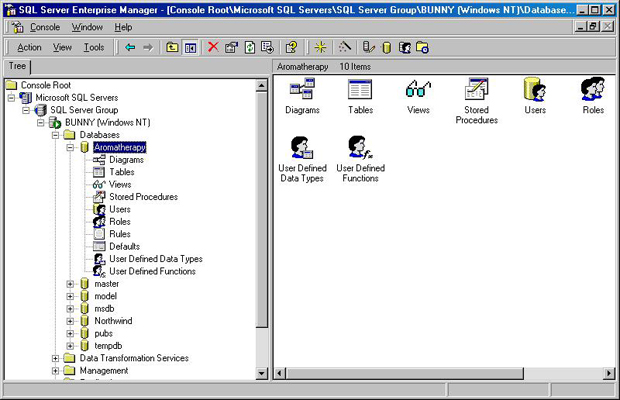
увеличить изображение
- Нажмите кнопку Wizard (Мастер)
 в панели инструментов Enterprise Manager. SQL Server отобразит диалоговое окно Select Wizard (Выбор мастера).
в панели инструментов Enterprise Manager. SQL Server отобразит диалоговое окно Select Wizard (Выбор мастера).
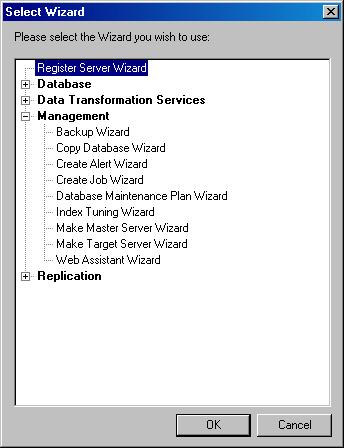
- Нажмите Backup Wizard (Мастер резервирования) в разделе Management (Управление). SQL Server отобразит первую страницу мастера создания резервной копии Create Database Backup Wizard.
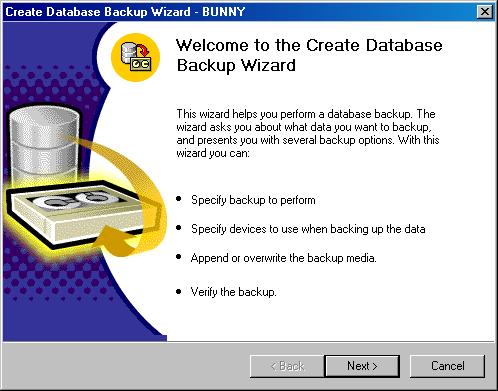
|
|
|
- Нажмите Next (Далее). Мастер отобразит страницу для выбора базы данных, которую вы хотите зарезервировать.
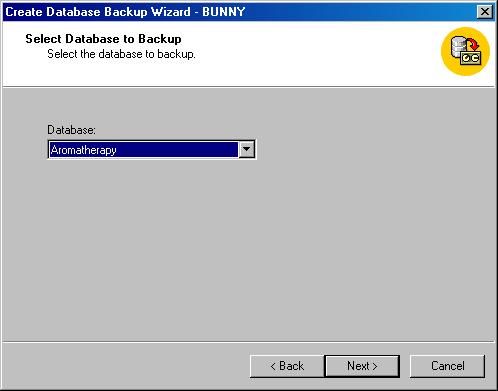
- Убедившись, что база Aromatherapy выбрана и отображена в поле выбора, нажмите Next (Далее). Мастер отобразит страницу с полями для ввода имени резервной копии и ее описания.
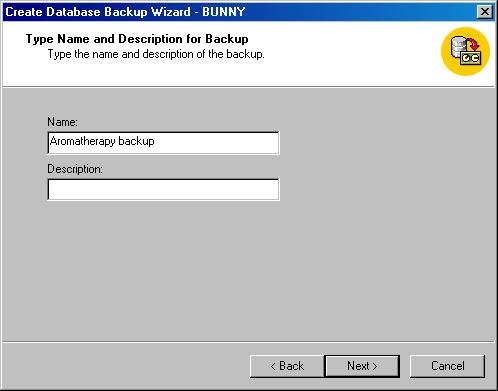
- В поле Description (Описание) введите урок 2: резервная копия.
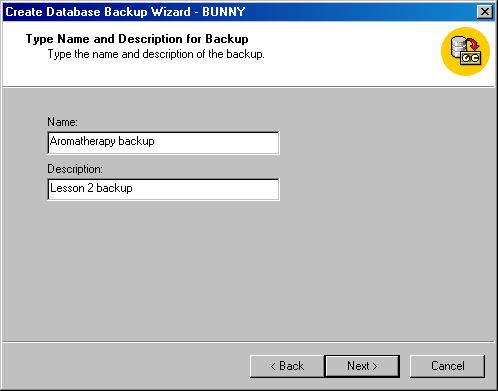
- Нажмите Next (Далее). Мастер отобразит страницу, приглашающую выбрать тип резервной копии: полная, дифференциальная или журнала транзакций.
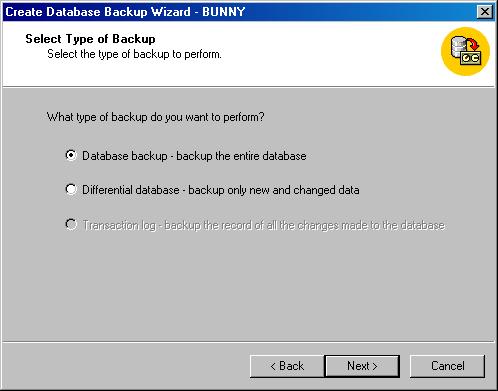
- В этом упражнении мы будем делать полную резервную копию, так что нажмите Next (Далее). Мастер отобразит страницу для выбора местонахождения резервной копии.
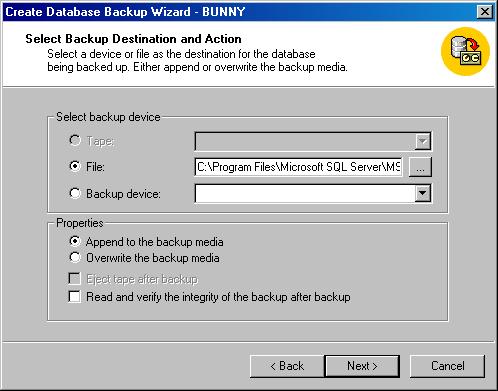
- Нажмите кнопку Browse (Обзор)
 . Мастер отобразит диалоговое окно Backup Device Location (Местонахождение устройства резервного копирования).
. Мастер отобразит диалоговое окно Backup Device Location (Местонахождение устройства резервного копирования).
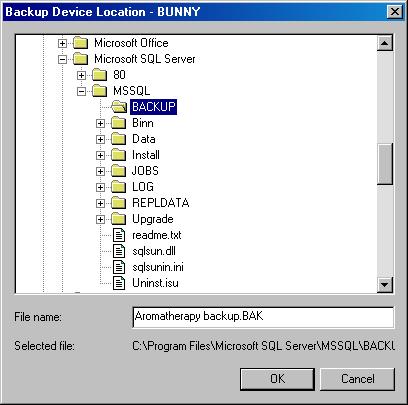
- Выберите папку, в которую вы установили файлы упражнений.
Внимание! В рабочем окружении никогда не храните резервные копии на том же физическом диске, где находится сама база данных. Всегда сохраняйте их в надежном месте, лучше всего на другом диске.
- Нажмите на кнопке OK, чтобы вернуться к мастеру. В разделе Properties (Свойства) вы можете выбрать опцию Append To The Backup Media (Добавления новых копий к существующим) или Overwite The Backup Media (Замещения существующих копий). Для данного упражнения выберите опцию Append To The Backup Media (Добавления новых копий к существующим).
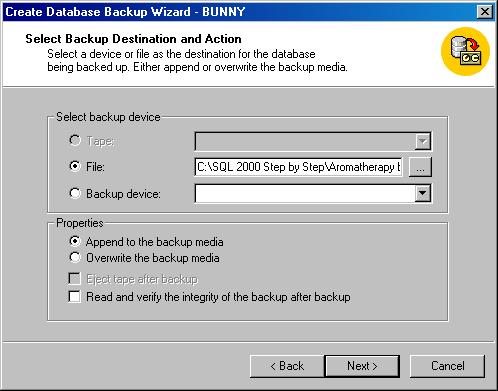
- Нажмите Next (Далее). Мастер отобразит страницу с запросом верификации срока действия и задания расписания резервного копирования деталей.
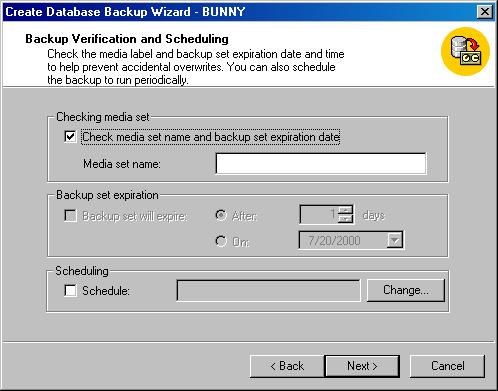
- Снимите флажок Check Media Set Name And Backup Set Expiration Date, чтобы SQL Server не проверял срок действия резервной копии.
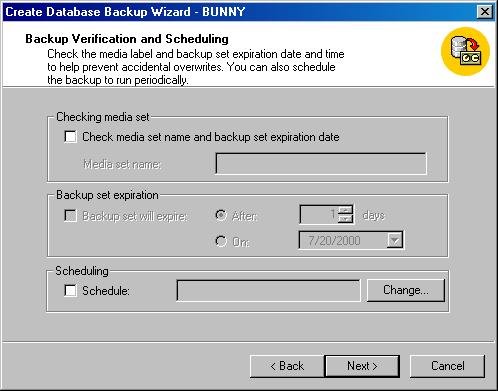
- Нажмите Next (Далее). Мастер отобразит страницу со списком сделанных вами установок.
Совет. SQL Server организовывает носители резервных копий в виде набора носителей. Набор носителей может быть либо одним дисковым файлом, либо множеством из 20 или более кассетных накопителей.
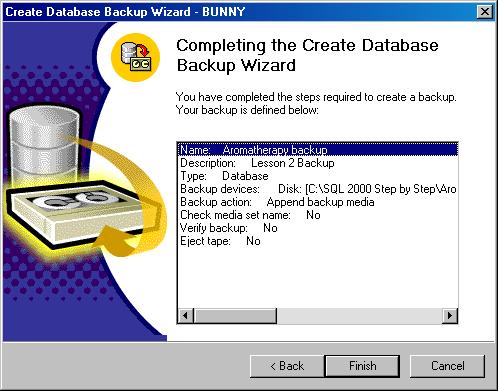
- Нажмите Finish (Готово). Мастер Create Database Backup Wizard отобразит диалоговое окно хода выполнения резервного копирования. Вы увидите сообщение об успешном завершении операции резервного копирования.
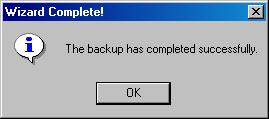
Совет. Вы также можете сделать резервную копию базы данных, выбрав в контекстном меню базы данных пункт Backup Database (Резервирование базы данных). Эта опция отображает одиночное диалоговое окно быстрее, чем при использовании мастера Create Database Backup Wizard, а все опции при этом будут такими же.
Восстановление базы данных
От создания резервных копий вашей базы данных будет мало толку, если вы не сможете возвратить эти данные вашей рабочей системе в случае отказа или сбоя. Эта операция называется восстановлением базы данных. С помощью Enterprise Manager вы можете восстанавливать базы данных и делать их резервные копии.
Восстановите базу данных
- В дереве консоли Console Tree нажмите правой кнопкой мыши на базе данных Aromatherapy, выберите All Tasks (Все задачи), а затем нажмите Restore Database (Восстановление базы данных). SQL Server отобразит диалоговое окно Restore Database (Восстановление базы данных).
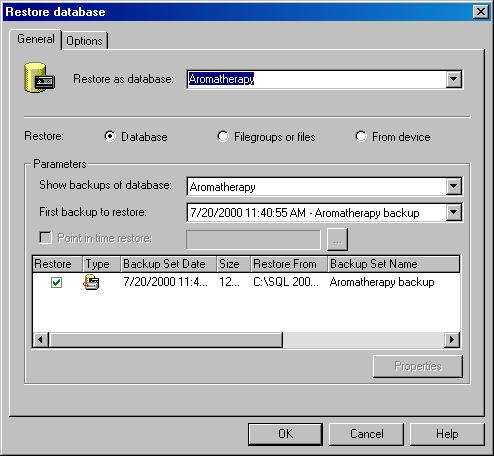
- Нажмите OK. SQL Server отобразит диалоговое окно хода выполнения восстановления. По окончании этого процесса появится сообщение с информацией об успешном завершении операции восстановления.
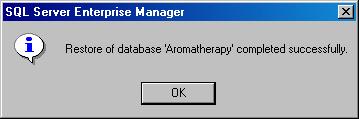
Дата добавления: 2021-04-15; просмотров: 51; Мы поможем в написании вашей работы! |

Мы поможем в написании ваших работ!
